فہرست کا خانہ
ہو سکتا ہے آپ ڈسکارڈ سے واقف ہوں، جو ریئل ٹائم ٹیکسٹ، ویڈیو اور وائس چیٹ کی میزبانی کے لیے مقبول پلیٹ فارم ہے، لیکن کیا آپ Discord emojis کے بارے میں جانتے ہیں؟
ایک بہترین Discord کی خصوصیات آپ کے پیغامات میں ایموجیز شامل کرنے کی صلاحیت ہے۔ بہت سے ڈسکارڈ ایموجیز پلیٹ فارم میں بنائے گئے ہیں، لیکن آپ اپنی مرضی کے ایموجیز بھی شامل کر سکتے ہیں، ایموجیز کو بند کر سکتے ہیں، یا کسی سرور سے ایموجیز کو مکمل طور پر ہٹا بھی سکتے ہیں۔
ہم آپ کو دکھائیں گے۔
بونس: اپنے سوشل میڈیا کی موجودگی کو بڑھانے کے بارے میں پرو ٹپس کے ساتھ مرحلہ وار سوشل میڈیا اسٹریٹجی گائیڈ پڑھیں۔
Discord emoji کیا ہیں؟
Discord emojis چھوٹی تصاویر ہیں جنہیں خیالات یا جذبات کے اظہار کے لیے استعمال کیا جا سکتا ہے۔
وہ ایموجی سے ملتے جلتے ہیں جو آپ کو اپنے فون پر ملیں گے، لیکن ڈسکارڈ ایموجی پلیٹ فارم کے لیے مخصوص ہیں۔ آپ اپنے سرور پر یا اپنے بھیجے گئے پیغامات میں Discord emojis استعمال کر سکتے ہیں۔ Emojis جامد یا متحرک ہو سکتے ہیں ( آپ Discord emoji GIF بھی استعمال کر سکتے ہیں)، اور ان میں سے ہزاروں میں سے انتخاب کرنا ہے۔

روایتی کے برعکس iPhone اور Android emojis، Discord emojis زیادہ حسب ضرورت ہیں ۔ آپ جس چینل میں ہیں اس پر منحصر ہے، آپ کو سرور کے مواد کی بنیاد پر حسب ضرورت ایموجیز نظر آئیں گی ۔
مثال کے طور پر، The Fallout Network میں (ویڈیو گیم سیریز پر مبنی ایک Discord سرور ، فال آؤٹ)، گیم میں موجود اشیاء پر مبنی حسب ضرورت ایموجیز ہیں، جیسے کہ Nuka Cola بوتل یا Pip-لڑکا۔
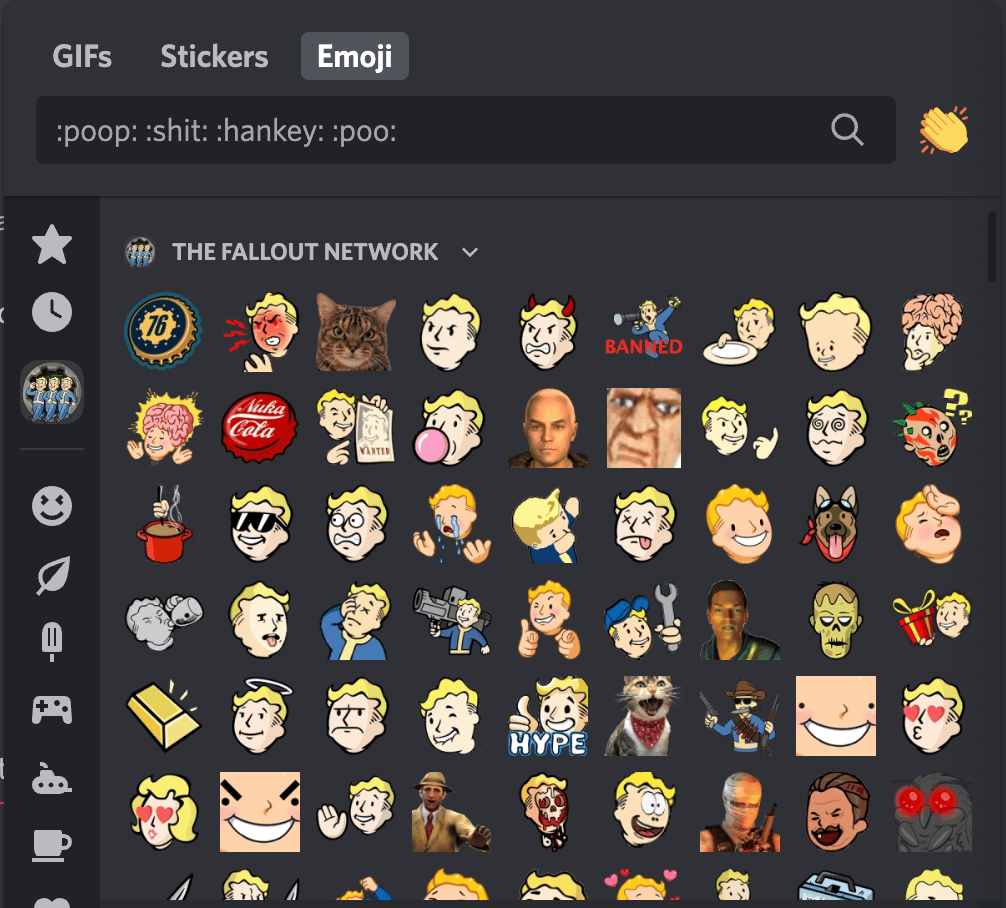
"انسٹاگرام" سرور میں (یہ ایک فین سرور ہے، جس کی ملکیت انسٹاگرام کے پاس نہیں ہے)، انسٹاگرام تھیم کے ساتھ بہت سے حسب ضرورت ایموجیز ہیں، جیسے کہ کیمرہ ایموجیز۔
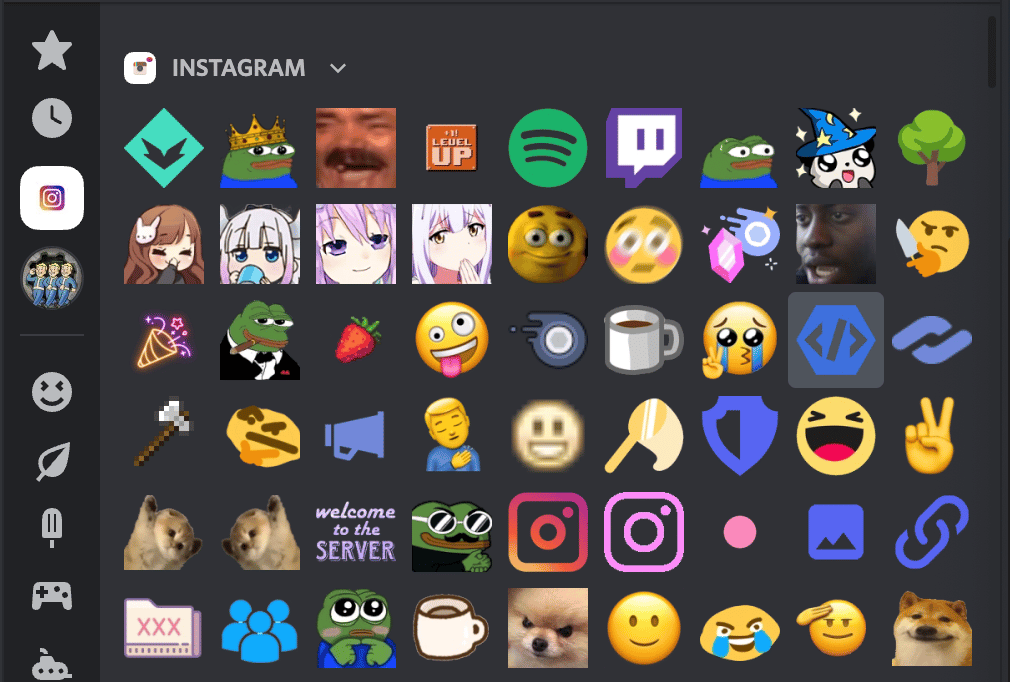
ڈسکارڈ پر ایموجیز کا استعمال کیسے کریں
ڈسکارڈ ایموجیز استعمال کرنے میں بہت آسان ہیں۔
اگر آپ اس پر ہیں ڈسکارڈ ڈیسک ٹاپ ایپ، آپ ایموجی شارٹ کوڈز استعمال کرسکتے ہیں ۔ آپ کو بس اتنا کرنا ہے کہ :emojiname: ٹیکسٹ چینل یا پیغام میں ٹائپ کریں، اور ایموجی ظاہر ہو جائے گا۔
مثال کے طور پر، اگر آپ ایک پیارا Discord ایموجی استعمال کرنا چاہتے ہیں، جیسا کہ انسٹاگرام سرور پر انسٹاگرام لوگو۔ ، آپ ٹائپ کریں گے:
:insta:
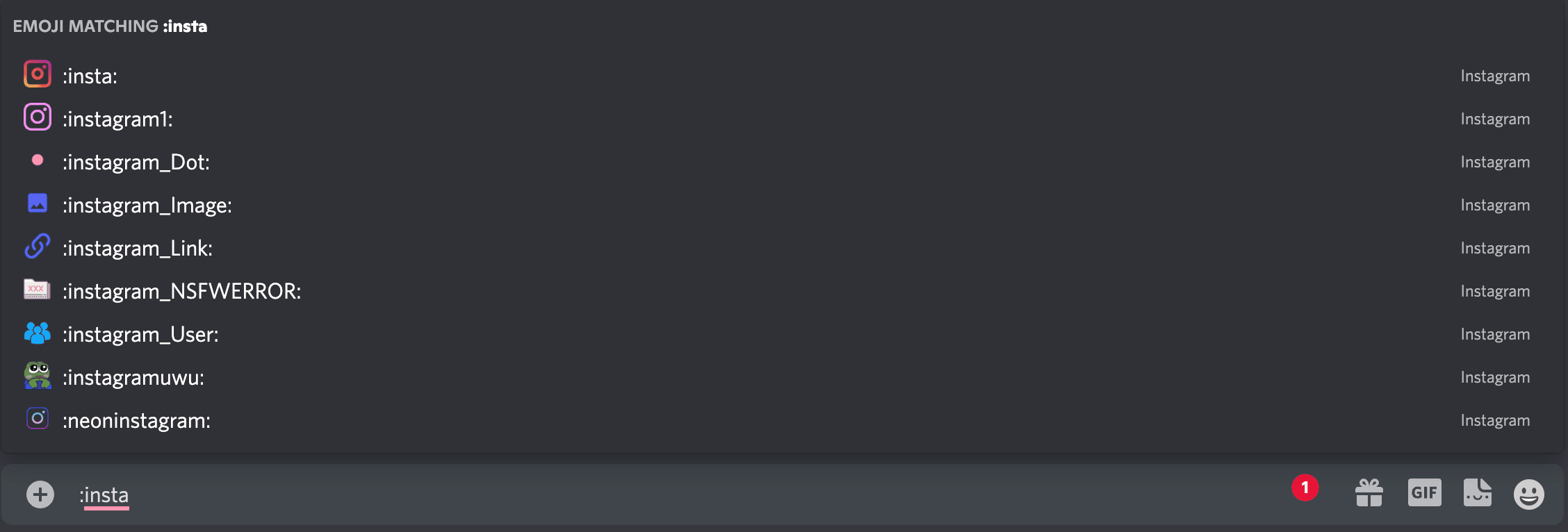
یا، اگر آپ فال آؤٹ سرور میں Nuka Cola بوتل کی طرح مضحکہ خیز Discord emoji استعمال کرنا چاہتے ہیں۔ ، آپ ٹائپ کریں گے:
:nukacola:

ایک بار جب آپ ٹائپ کرنا شروع کریں گے، آپ کو تجویز کردہ ایموجیز کی ایک رینج نظر آئے گی جو آپ کے فقرے سے مماثل ہیں۔ اپنے ایموجی کو آٹو فل کرنے کے لیے ان میں سے کسی ایک پر کلک کریں۔
آپ ڈسکارڈ ایموجی لسٹ کو سامنے لانے کے لیے کسی بھی ٹیکسٹ ان پٹ باکس کے دائیں جانب سمائلی چہرے پر کلک کریں بھی۔ یہاں سے، آپ تمام دستیاب Discord emojis کو اسکرول کر سکتے ہیں یا کسی مخصوص کو تلاش کر سکتے ہیں۔

نوٹ: اپنی مرضی کے چینل ایموجیز کو Discord پر استعمال کیا جا سکتا ہے۔ ڈیسک ٹاپ ایپ۔ لیکن اگر آپ اپنے موبائل ڈیوائس پر Discord استعمال کر رہے ہیں، تو آپ کو حسب ضرورت ایموجیز استعمال کرنے کے لیے Discord Nitro کی ضرورت ہوگی۔ اگر حسب ضرورت ایموجیز آپ کے لیے دستیاب نہیں ہیں، تو آپ انہیں سرمئی رنگ میں دیکھیں گے۔
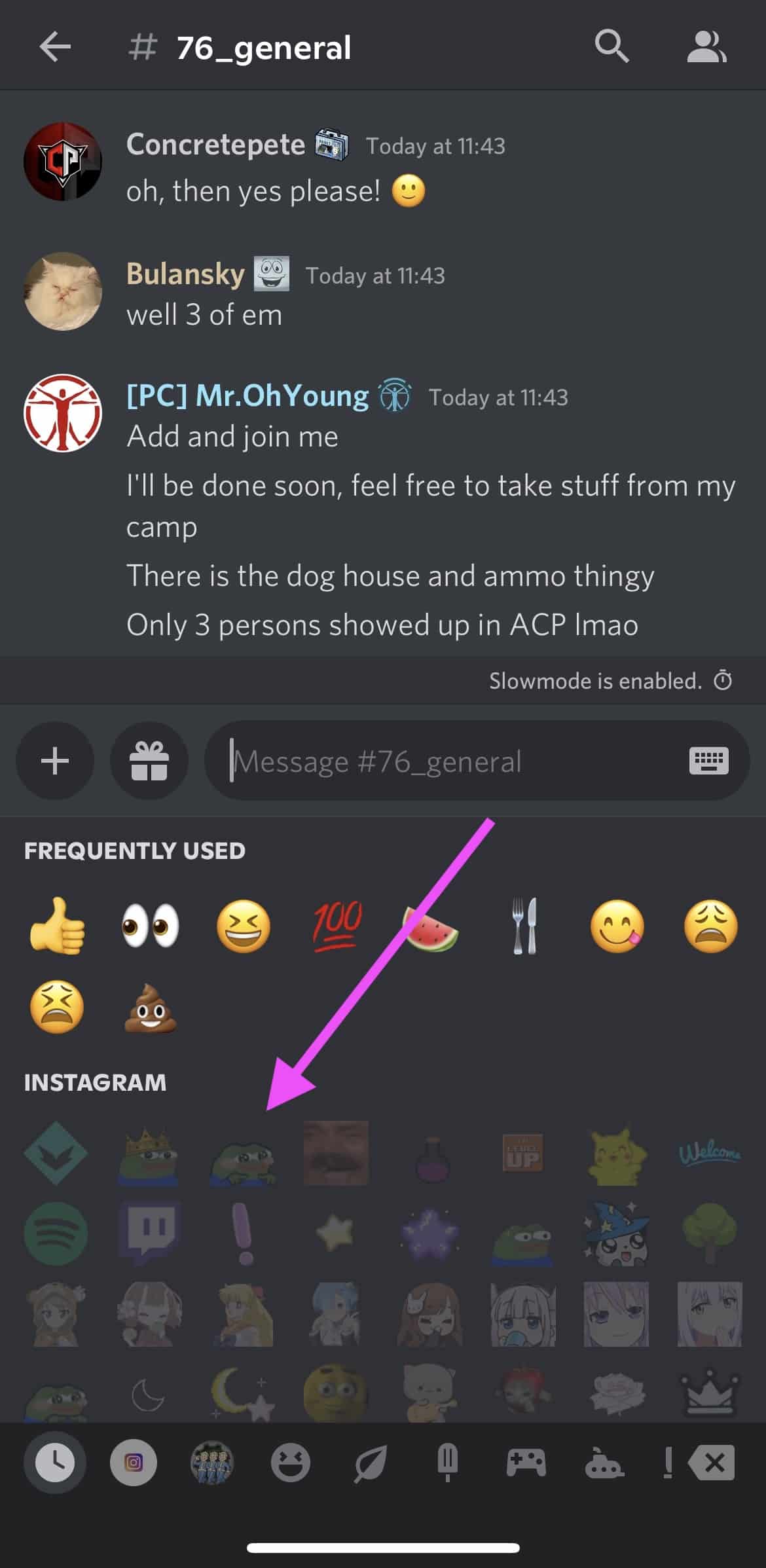
کسٹم ڈسکارڈ ایموجیز کو اس میں کیسے شامل کریںایک سرور
سوچ رہے ہیں کہ ڈسکارڈ پر ایموجیز کیسے بنائیں؟ کسٹم ڈسکارڈ ایموجیز کو مختلف مقاصد کے لیے استعمال کرنا مزہ آتا ہے: اپنے سرور میں کچھ شخصیت شامل کرنے سے لے کر اپنے برانڈ کو ظاہر کرنے کے لیے۔
سرور میں حسب ضرورت ڈسکارڈ ایموجیز شامل کرنے کے لیے، آپ کو ایموجی کا نظم کرنے کی ضرورت ہے۔ سرور کی اجازت ، جو ایڈمنسٹریٹر سرور کی اجازت والے صارفین کو دی جا سکتی ہے۔
اگر آپ اینیمیٹڈ ایموجیز بنانا چاہتے ہیں، تو آپ کو ڈسکارڈ نائٹرو اکاؤنٹ کی ضرورت ہوگی۔
ڈیسک ٹاپ اور موبائل پر ڈسکارڈ چینلز میں ایموجیز شامل کرنے کا طریقہ یہاں ہے۔
ڈیسک ٹاپ پر ڈسکارڈ چینلز میں ایموجیز کیسے شامل کریں
اپنے ڈیسک ٹاپ پر اپنی مرضی کے مطابق ڈسکارڈ ایموجیز شامل کرنے کے لیے، اپنے چینل پر جائیں اور سرور کی ترتیبات پر کلک کریں۔
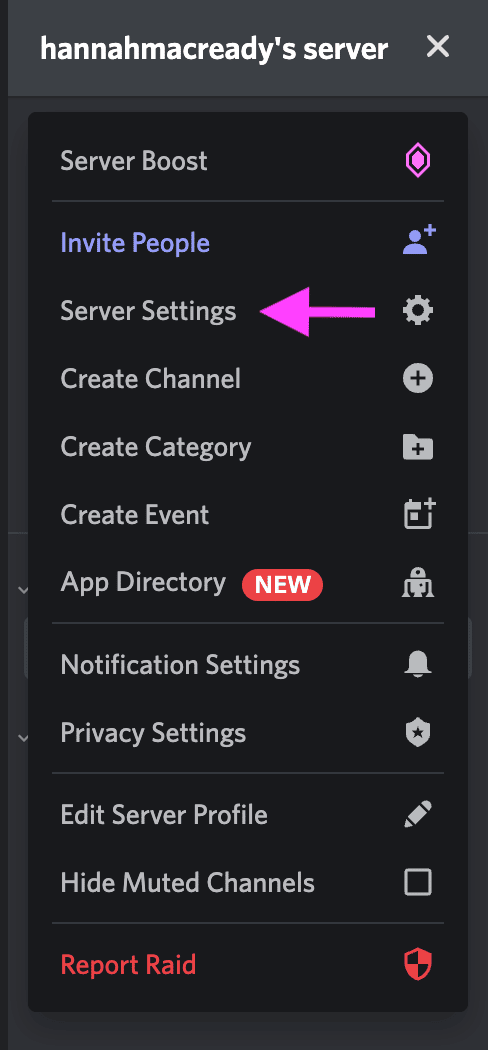
پھر، ایموجی ٹیب کو منتخب کریں۔

اس کے بعد، ایموجی اپ لوڈ کریں کو منتخب کریں۔
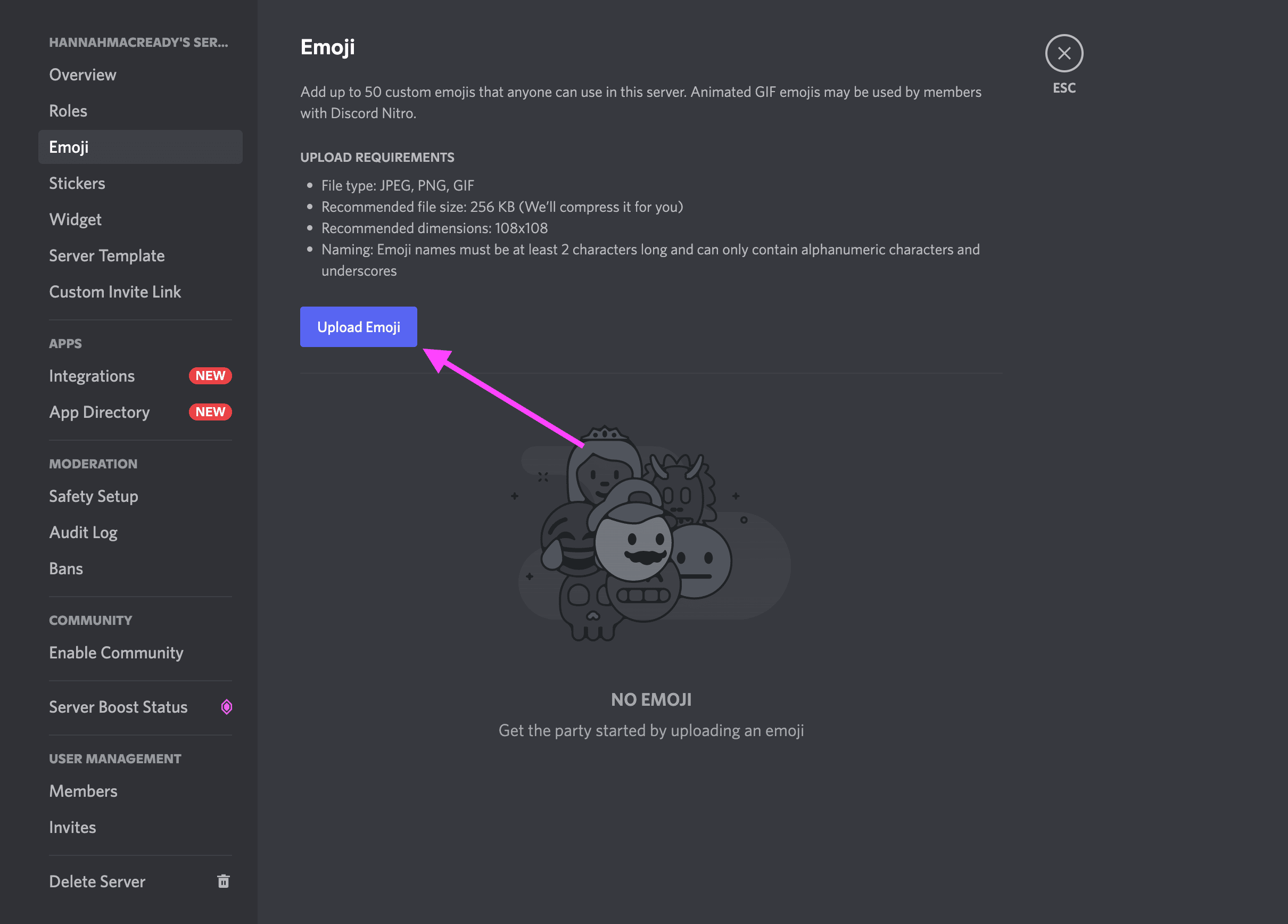
آپ کے پاس اپنی فائل کو یہاں تراشنے کا اختیار ہوگا۔ مکمل ہونے کے بعد، اپ لوڈ کریں کو دبائیں اور ایموجی Discord میں استعمال کے لیے دستیاب ہو جائے گی۔
موبائل پر ڈسکارڈ چینلز میں ایموجیز کیسے شامل کریں
موبائل پر حسب ضرورت ڈسکارڈ ایموجیز شامل کرنے کے لیے اپنے چینل کا انتخاب کریں اور اوپر دائیں جانب تین نقطوں پر کلک کریں۔
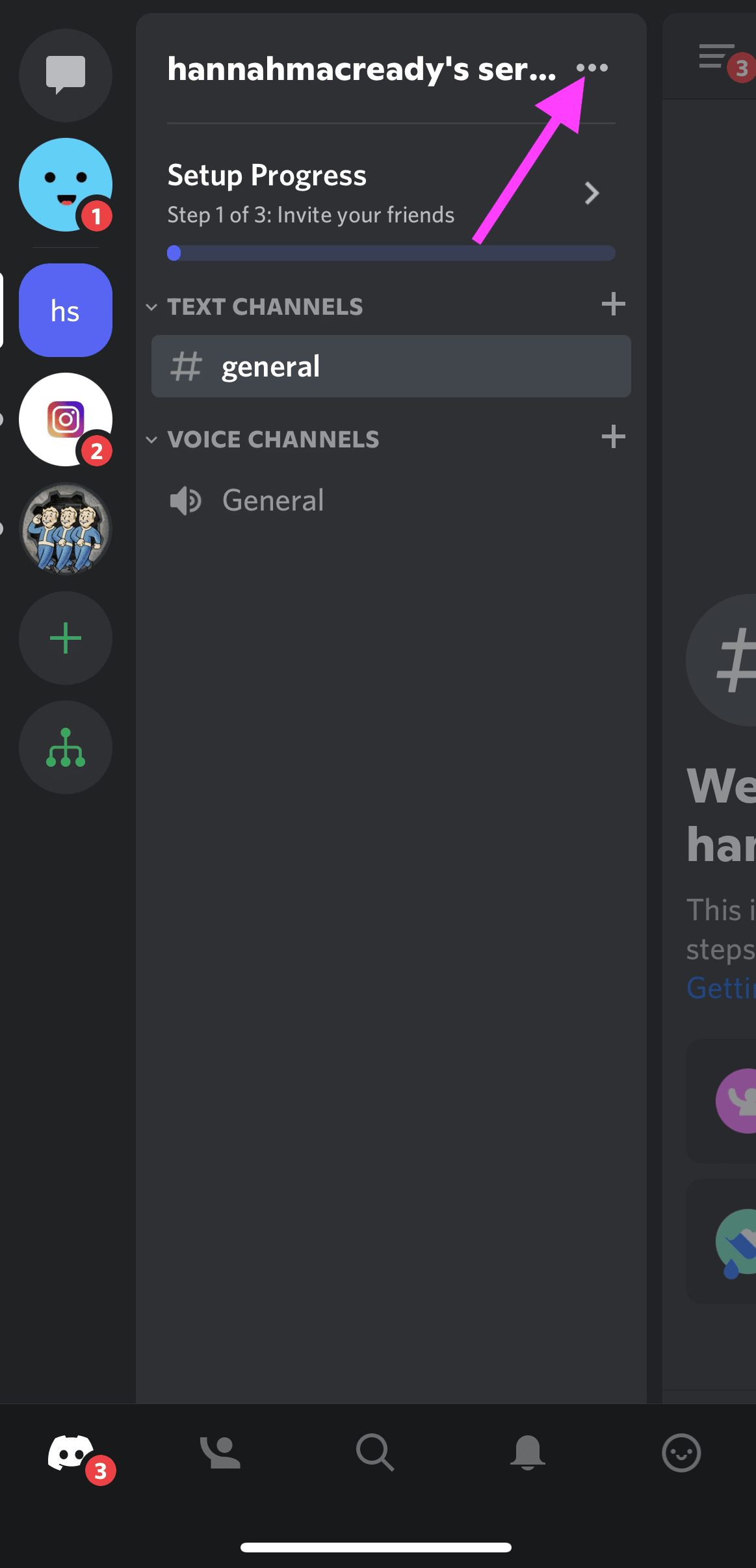
اس کے بعد، سرور کی ترتیبات پر جائیں۔

پھر، ایموجی پر کلک کریں۔
20>
پھر، ایموجی اپ لوڈ کریں<کو تھپتھپائیں۔ دبائیںموجودگی.
ابھی مفت گائیڈ حاصل کریں! 
یہاں سے، آپ تصویر کو تراش سکتے ہیں۔ Discord پھر مکمل فائل کو لوڈ کرے گا اور تصدیق کرے گا کہ کیا آپ اسے اپ لوڈ کرنا چاہتے ہیں ۔ اپنے حسب ضرورت ڈسکارڈ ایموجی کو سرور میں شامل کرنا مکمل کرنے کے لیے اپ لوڈ کریں پر کلک کریں۔
ڈسکارڈ ایموجی سائز اور نام دینے کے کنونشنز
تمام حسب ضرورت ایموجی نام کم از کم 2 حروف کے ہونے چاہئیں۔ لمبائی میں اور سائز میں 256KB سے کم ۔
ایموجی ناموں میں حروف عددی حروف اور انڈر اسکورز ہوسکتے ہیں لیکن کوئی دیگر حروف نہیں ۔<3
کسٹم ڈسکارڈ ایموجیز کا نظم کرنا
کوئی بھی کسٹم ڈسکارڈ ایموجیز جو آپ اپنے سرور میں شامل کرتے ہیں اسے الٹا حروف تہجی کی ترتیب میں دکھایا جائے گا۔
اگر سرور پر کسی صارف کے پاس Discord Nitro، وہ کسی دوسرے سرور میں آپ کے سرور کی حسب ضرورت ایموجیز استعمال کر سکیں گے۔
آپ اپنے سرور میں 50 تک حسب ضرورت Discord emojis شامل کر سکتے ہیں۔
Discord Nitro اور Nitro Basic صارفین کے پاس اضافی 50 emoji سلاٹس ہیں ان کے لیے، کل 100 کسٹم Discord emojis کے لیے۔ Discord Nitro کے ساتھ بنائے گئے Emojis کو کسی بھی سرور پر استعمال کیا جا سکتا ہے، چاہے آپ کے پاس خود Discord Nitro نہ ہو!
Discord emojis بنانے کا طریقہ
اب جب کہ آپ جانتے ہیں اپنے سرور میں ڈسکارڈ ایموجیز کو کیسے شامل کریں ، آئیے انہیں بنانے کا طریقہ سیکھیں۔
آپ کسی بھی تصویر یا تصویر کا استعمال کرکے ڈسکارڈ کے لیے ایک حسب ضرورت ایموجی بنا سکتے ہیں۔ ۔ آپ Discord emoji GIFs بھی بنا سکتے ہیں!
Discord emojis بنانے کے لیے،شفاف پس منظر کے ساتھ کوئی بھی PNG تصویر منتخب کریں۔ آپ اسے گوگل سرچ میں تلاش کر سکتے ہیں یا کینوا یا فوٹوشاپ میں اپنی تصویر بنا سکتے ہیں۔ Kapwing کے پاس ایک حسب ضرورت ڈسکارڈ ایموجی بنانے والا بھی ہے۔
اپنی تصویر بنانے کے بعد، اسے اپنے Discord سرور میں حسب ضرورت ایموجی کے طور پر شامل کرنے کے لیے اوپر دیے گئے مراحل پر عمل کریں۔
آپ emoji.gg اور discords.com جیسی سائٹس سے Discord ایموجی پیک بھی ڈاؤن لوڈ کر سکتے ہیں۔ Emoji.gg کا اپنا Discord emoji سرور بھی ہے جہاں آپ مزید ایموجیز تلاش کر سکتے ہیں، جیسے anime Discord emojis یا Discord emoji memes۔
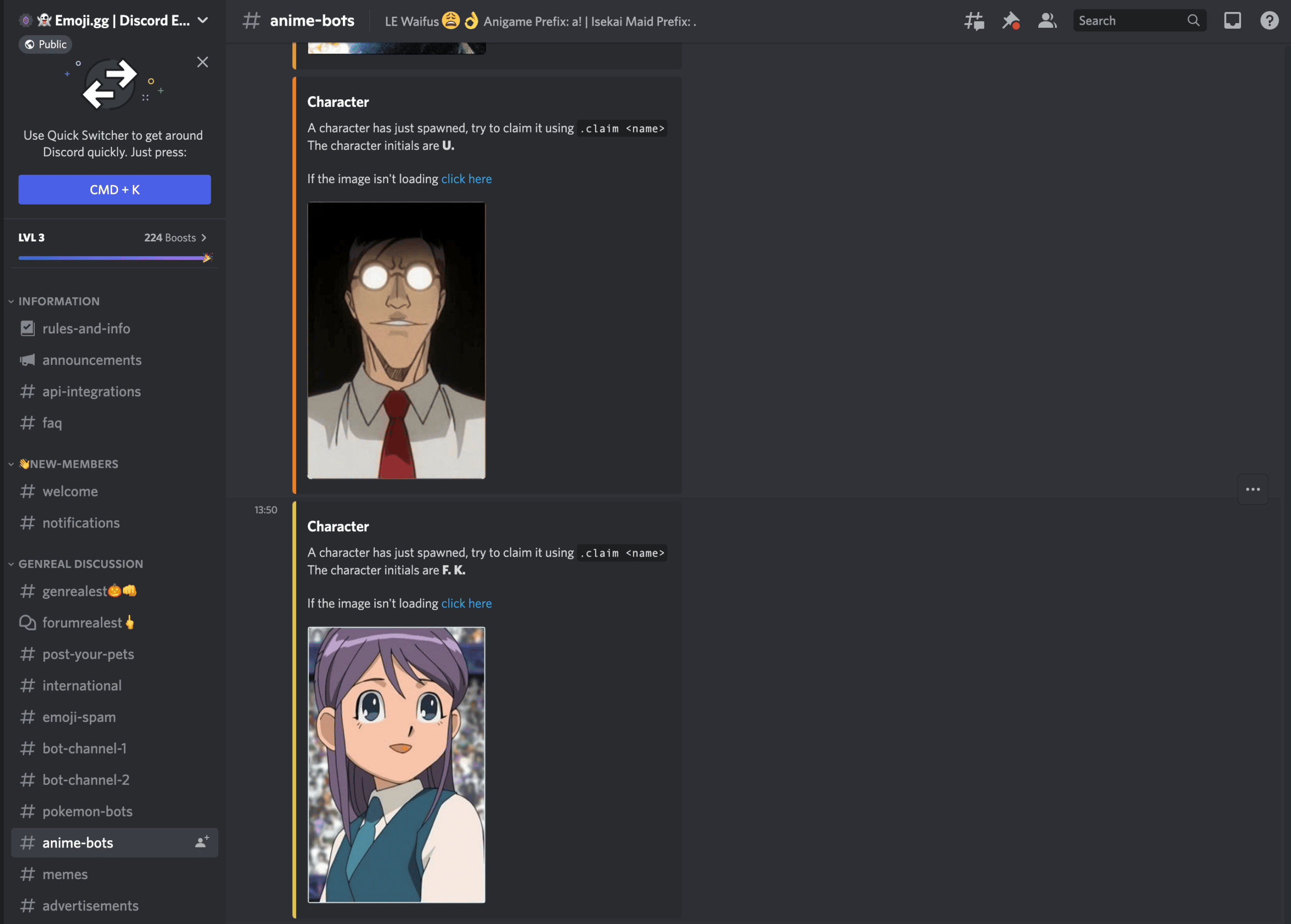
Discord کے لیے emojis ڈاؤن لوڈ کرتے وقت بس احتیاط برتیں۔ انٹرنیٹ سے، جیسا کہ کچھ سائٹس میں میلویئر ہو سکتا ہے۔
ڈسکارڈ پر آٹو ایموجی کو کیسے آف کیا جائے
ڈسکارڈ خود بخود ایموٹیکنز کو ایموجیز میں تبدیل کرتا ہے۔ اگر آپ یہ فیچر نہیں چاہتے ہیں تو اسے آف کیا جا سکتا ہے۔
Discord کی ڈیسک ٹاپ ایپ پر ایموجیز کو کیسے آف کیا جائے
Discord ڈیسک ٹاپ پر اپنی سیٹنگز تبدیل کرنے کے لیے ایپ، اپنے صارف نام کے قریب نیچے بائیں جانب گیئر آئیکن پر کلک کریں۔

پھر، متن اور amp؛ کو منتخب کریں۔ تصویریں بائیں طرف کے ٹیبز سے۔

اپنے پیغامات میں موجود ایموٹیکنز کو خود بخود ایموجیز میں تبدیل کریں بٹن تلاش کریں اور اسے ٹوگل کریں۔

اب آپ ڈسکارڈ ایموٹیکنز کو ایموجیز میں تبدیل کیے بغیر استعمال کرسکتے ہیں۔
ڈسکارڈ موبائل ایپ پر ایموجیز کو کیسے بند کیا جائے
فی الحال آٹو ایموجیز کو بند کرنے کا کوئی طریقہ نہیں ہے۔ڈسکارڈ موبائل ایپ۔ یہاں تک کہ موبائل براؤزر کا آپشن بھی آپ کو ایپ اسٹور کی طرف لے جاتا ہے۔
ہم نے اپنے براؤزر کے ذریعے ڈیسک ٹاپ سائٹ کی درخواست کرنے کی کوشش بھی کی، لیکن کامیابی نہیں ہوئی۔ اگر آپ Discord میں آٹو ایموجیز کو بند کرنا چاہتے ہیں تو آپ کو ڈیسک ٹاپ ایپ استعمال کرنے کی ضرورت ہوگی۔
ایک پیغامات پر ڈسکارڈ ایموجیز کو غیر فعال کرنا
ارے، شاید آپ چاہتے ہیں ایک پیغام میں ڈسکارڈ ایموٹیکنز استعمال کرنے کے لیے لیکن آٹو ایموجی فیچر کو مکمل طور پر بند نہیں کرنا چاہتے۔ کوئی مسئلہ نہیں!
آپ اسے کیسے کرتے ہیں:
بیک سلیش ٹائپ کریں (\)، اور پھر اپنا ایموٹیکون کوڈ ٹائپ کریں۔ مثال کے طور پر، اگر آپ "تھمبس اپ" ڈسکارڈ ایموٹیکن استعمال کرنا چاہتے ہیں، تو آپ ٹائپ کریں گے:
\:تھمبس اپ:
یہ اس مخصوص مثال کے لیے آٹو ایموجی فنکشن کو غیر فعال کر دے گا، جس سے آپ سیٹنگز کو تبدیل کیے بغیر یا فیچر کو غیر فعال کیے بغیر کوئی بھی ایموٹیکون استعمال کریں آپ کے پاس Discord کی اجازت ہے، آپ صرف چند مراحل میں اپنے سرور سے Discord emojis کو ہٹا سکتے ہیں۔
ڈیسک ٹاپ پر Discord emojis کو ہٹانے کا طریقہ یہاں ہے:
Discord ایپ کھولیں اور اپنے سرور پر جائیں۔ اپنی سرور کی ترتیبات کو کھولیں اور Emoji ٹیب کو منتخب کریں۔
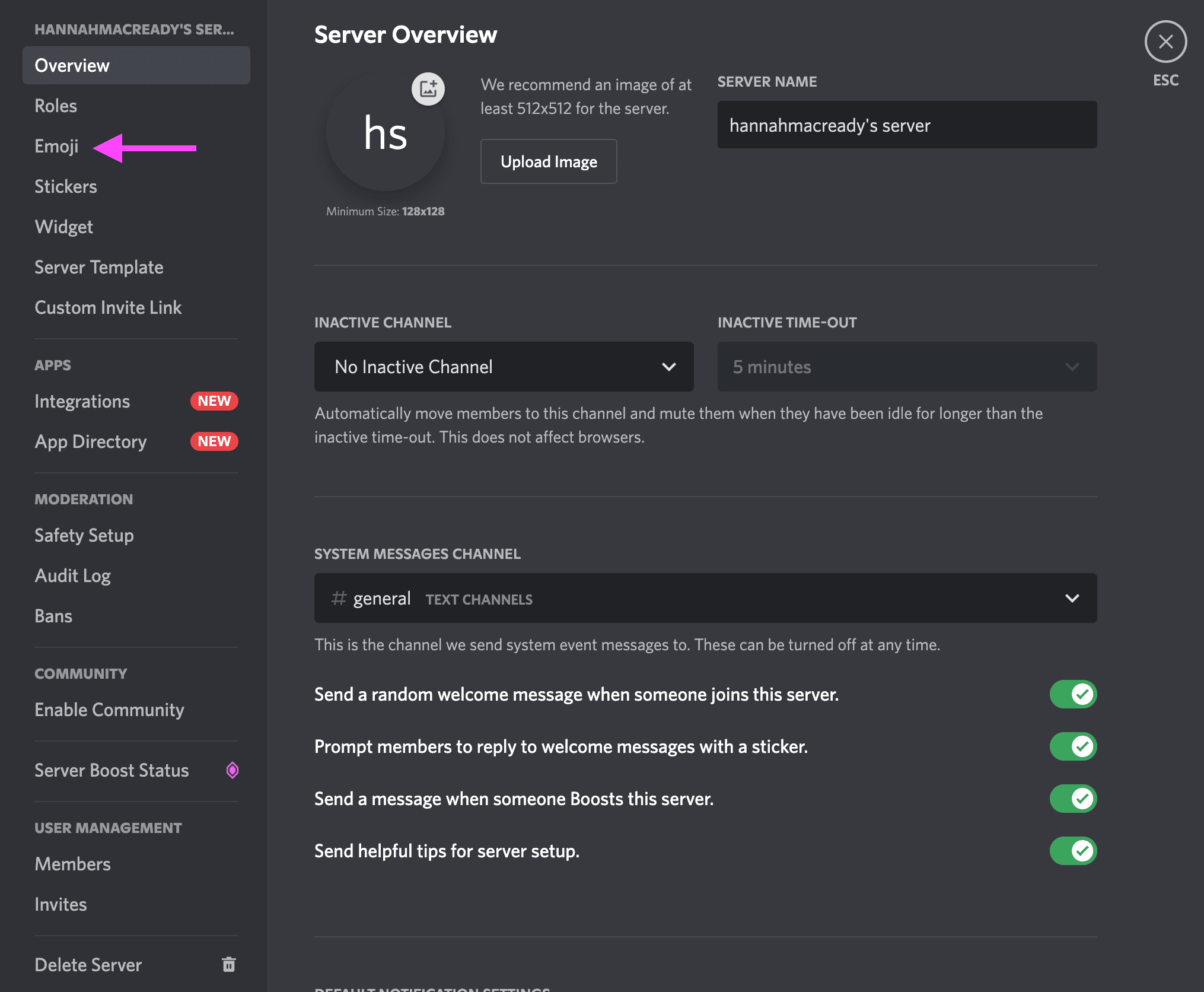
آپ کو یہاں شامل کردہ کوئی بھی حسب ضرورت ایموجیز نظر آئیں گے۔ جس ایموجی کو آپ حذف کرنا چاہتے ہیں اس پر ہوور کریں اور دائیں کونے میں سرخ x پر کلک کریں۔

اس پر ڈسکارڈ ایموجیز کو ہٹانے کا طریقہ یہ ہے۔mobile:
موبائل ایپ پر، اپنے سرور پر جائیں، اور اوپر دائیں جانب تین نقطوں پر کلک کرکے اپنی ترتیبات کو کھولیں۔
<0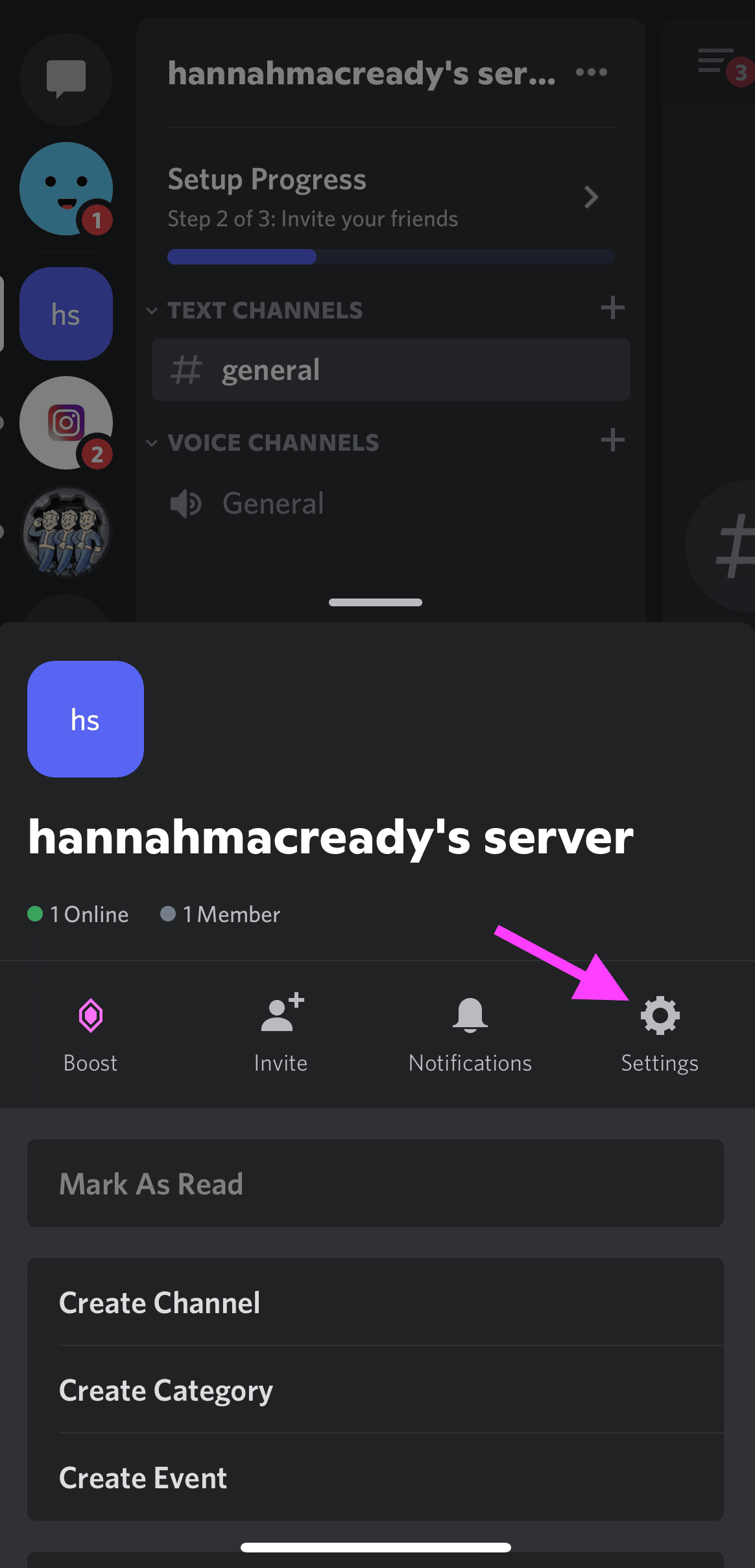
آپ نے جو بھی حسب ضرورت ایموجیز شامل کیا ہے اسے دیکھنے کے لیے ایموجی کا انتخاب کریں۔
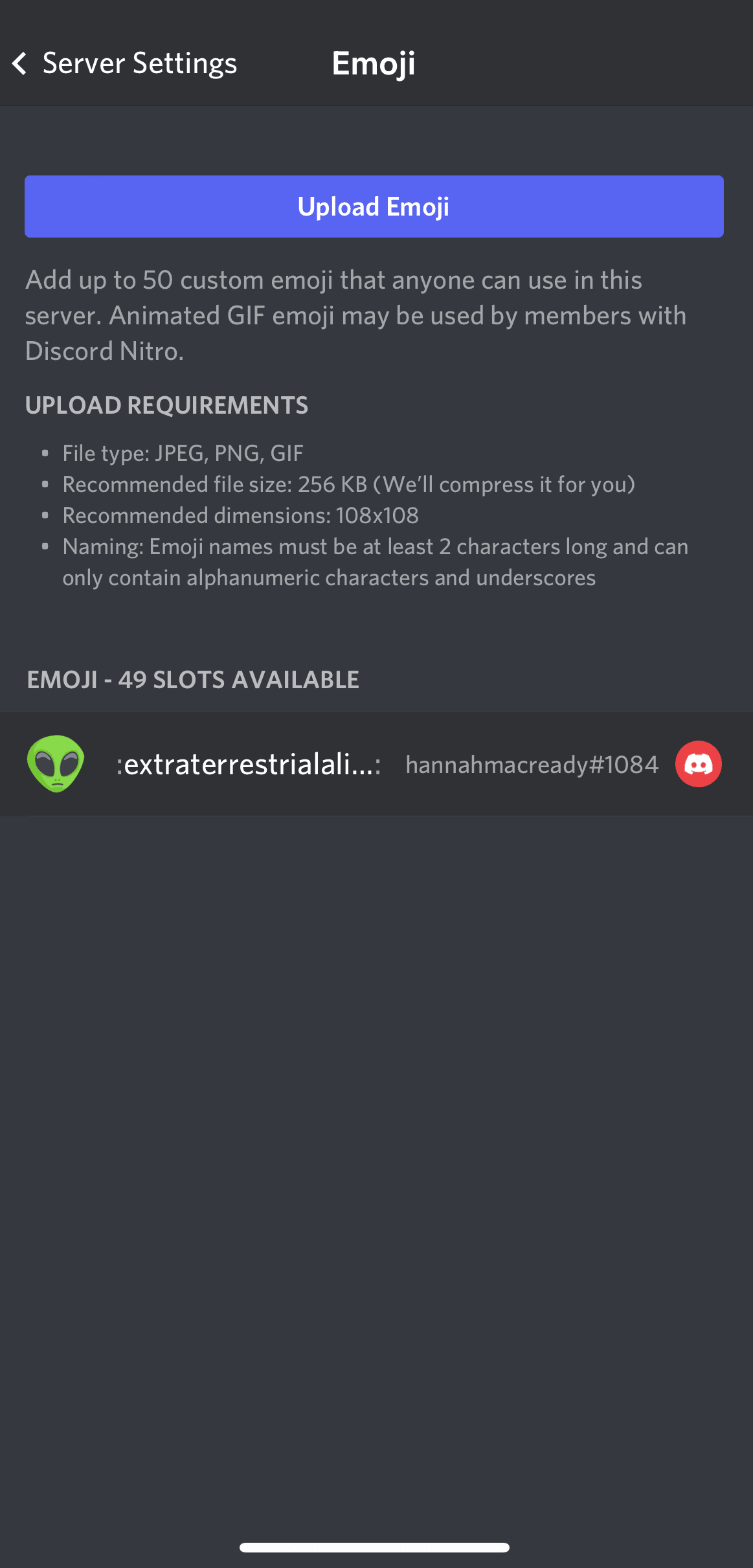
ڈیلیٹ فنکشن دکھانے کے لیے بائیں سوائپ کریں۔ . سرور سے اپنے ایموجیز کو ہٹانے کے لیے ڈیلیٹ کریں پر کلک کریں۔

اگر آپ ڈسکارڈ ایموجیز کے بارے میں سیکھنا پسند کرتے ہیں، تو اسنیپ چیٹ ایموجیز پر ہماری کچھ دیگر گائیڈز دیکھیں اور خفیہ TikTok emojis۔
SMMExpert کے ساتھ اپنی سوشل میڈیا موجودگی کا انتظام کرنے میں وقت بچائیں۔ ایک ہی ڈیش بورڈ سے آپ پوسٹس شائع اور شیڈول کر سکتے ہیں، متعلقہ تبادلوں کو تلاش کر سکتے ہیں، سامعین کو مشغول کر سکتے ہیں، نتائج کی پیمائش کر سکتے ہیں، اور مزید بہت کچھ کر سکتے ہیں۔ اسے آج ہی مفت میں آزمائیں۔
شروع کریں
اسے SMMExpert کے ساتھ بہتر کریں، آل ان ون سوشل میڈیا ٹول۔ چیزوں میں سرفہرست رہیں، بڑھیں، اور مقابلے کو شکست دیں۔
30 دن کا مفت ٹرائل
